随着科技的进步,电脑已经成为我们生活中必不可少的工具之一。然而,有时候我们会遇到手提电脑突然黑屏无法开机的问题,这种情况很容易让人感到困扰。本文将介绍...
2024-11-12 244 电脑黑屏
电脑黑屏是许多用户常遇到的问题之一,尤其在开机后出现黑屏情况,令人困扰。本文将为大家介绍一些有效的解决方法,帮助恢复电脑正常显示。

一、检查连接线是否松动或损坏
如果电脑开机时出现黑屏,首先检查一下显示器与电脑主机之间的连接线是否松动或损坏。请确保连接线稳固地插入到相应的接口中,如果有损坏的情况,及时更换连接线。
二、排除外部设备故障
有时候电脑开机后出现黑屏的原因可能是与外部设备的兼容性问题有关。请尝试拔掉所有外部设备(如鼠标、键盘、移动硬盘等),然后重新启动电脑,观察是否还会出现黑屏情况。

三、检查电源供应是否正常
电源供应异常也可能导致电脑黑屏。首先检查电源线是否插入到电源插座中并开启,然后检查电源线是否连接到电脑主机上。如果仍然无法正常显示,可以尝试更换一个可靠的电源供应器。
四、进入安全模式检查问题
在黑屏状态下,您可以尝试进入安全模式来检查问题。按下开机按钮后,连续按下F8键,直到看到一个黑色背景与白色文字的页面,然后选择“安全模式”启动。如果可以进入安全模式,那么问题很可能与系统软件或驱动有关。
五、更新或回滚显卡驱动程序
过时的或不兼容的显卡驱动程序也会导致电脑黑屏。您可以尝试更新显卡驱动程序到最新版本,或者回滚到之前的版本。进入设备管理器,找到显卡驱动程序,在属性中选择“驱动程序”选项卡,然后选择“更新驱动程序”或“回滚驱动程序”。
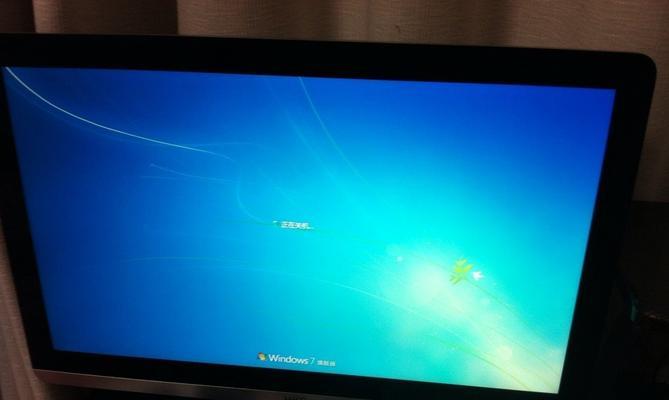
六、修复系统文件错误
损坏的系统文件可能会导致电脑黑屏。可以通过使用Windows系统自带的修复工具来解决这个问题。按下Windows键+R键,输入“sfc/scannow”并按下回车键,等待系统自动扫描和修复问题。
七、清理内存条和插槽
脏污或松动的内存条可能会导致电脑黑屏。首先将电脑主机断电,并打开机箱,找到内存条所在的插槽。将内存条取出,用橡皮擦轻轻擦拭金手指部分,然后重新插入插槽。
八、检查硬盘连接和运行状态
硬盘连接不良或运行异常也可能导致电脑黑屏。检查硬盘连接线是否松动或损坏,并尝试更换一个可靠的连接线。如果问题仍然存在,可以使用硬盘测试工具来检测硬盘是否工作正常。
九、重置BIOS设置
错误的BIOS设置可能导致电脑黑屏。您可以尝试重置BIOS设置为默认值来解决问题。关机后,打开机箱,找到主板上的BIOS电池,将其取出,并等待几分钟后重新插入。然后重新启动电脑,查看是否能够正常显示。
十、检查显卡是否坏了
显卡故障也是导致电脑黑屏的一个常见原因。您可以尝试将显卡插槽清理干净,确保显卡良好地插入到插槽中,并且电源连接正常。如果有备用显卡,可以尝试更换显卡来解决问题。
十一、升级操作系统
操作系统的问题也可能导致电脑黑屏。您可以尝试升级操作系统到最新版本,以修复可能存在的兼容性问题。在Windows中,点击开始菜单,选择“设置”,然后选择“更新和安全”,点击“检查更新”进行系统更新。
十二、查找并修复系统错误日志
电脑黑屏时,系统错误日志可能会提供一些有用的信息。按下Windows键+R键,输入“eventvwr.msc”并按下回车键,打开“事件查看器”。在左侧窗口中选择“Windows日志”,然后选择“系统”。查找显示红色感叹号或错误代码的条目,并尝试找到对应的解决方法。
十三、重新安装操作系统
如果所有上述方法都无法解决问题,那么可能需要重新安装操作系统。备份重要数据后,使用操作系统安装盘或USB驱动器启动计算机,并按照指引重新安装操作系统。
十四、寻求专业技术支持
如果您不确定如何解决电脑黑屏问题,或者上述方法都无效,建议寻求专业技术支持。与电脑维修专业人员或售后服务中心联系,描述问题并寻求帮助。
电脑正常开机但是黑屏是一个常见的问题,可能由多种原因引起。通过本文介绍的解决方法,我们可以尝试逐步排查并解决问题。如果问题持续存在,建议寻求专业技术支持,以便更好地解决电脑黑屏问题,恢复正常显示。
标签: 电脑黑屏
相关文章

随着科技的进步,电脑已经成为我们生活中必不可少的工具之一。然而,有时候我们会遇到手提电脑突然黑屏无法开机的问题,这种情况很容易让人感到困扰。本文将介绍...
2024-11-12 244 电脑黑屏
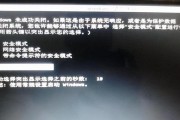
现代生活中,电脑已经成为了我们生活中不可或缺的工具。然而,有时候电脑在正常启动后却会出现黑屏问题,让人感到困惑和焦虑。本文将为大家介绍一些解决电脑正常...
2024-11-09 274 电脑黑屏
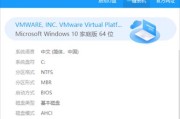
电脑黑屏是许多电脑使用者常常遇到的问题之一。当电脑出现黑屏时,我们通常会感到困惑和无措,不知道如何处理。本文将为大家提供一份详细的教程,教你如何进入装...
2024-11-08 244 电脑黑屏

电脑黑屏是使用电脑时常见的问题之一,特别是当电源键亮着却无法显示任何内容时更加令人困扰。本文将介绍一些解决电脑黑屏问题的有效方法,帮助用户迅速恢复正常...
2024-06-12 421 电脑黑屏
最新评论